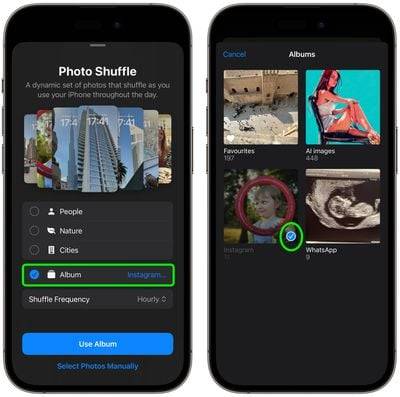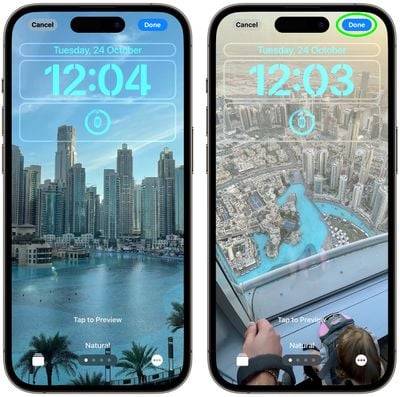iOS 17.1: Cara mengocok album foto pada skrin kunci
Apple telah mengeluarkan iOS 17.1, dan antara ciri lain, kemas kini itu termasuk pilihan pemperibadian skrin kunci baharu untuk iPhone. Berikut ialah cara untuk menjadikan kertas dinding skrin kunci anda rawak melalui foto daripada album tertentu dalam pustaka foto anda.

Dalam versi iOS terkini, Apple telah memberikan pengguna keupayaan untuk menyesuaikan skrin kunci dengan cara yang tidak mungkin dilakukan dalam versi perisian mudah alih yang lebih awal, dan satu ciri yang sangat popular ialah keupayaan untuk merombak foto pada kertas dinding skrin kunci Bangun atau ketik skrin pada selang waktu tertentu atau apabila.
Dalam iOS 17.1, Apple telah mengembangkan ciri ini supaya anda kini boleh merombak gambar daripada album tertentu dalam pustaka Foto anda, dan bukannya perlu memilih foto individu secara manual atau bergantung pada pilihan pratetap Apple iaitu Orang, Haiwan Kesayangan, Alam Semula Jadi dan Bandar. Langkah berikut menunjukkan kepada anda cara melakukan ini pada iPhone yang menjalankan iOS 17.1.
- Bangunkan iPhone anda dan buka kuncinya dengan Face ID, tetapi jangan leret ke atas pada skrin kunci.
- Pegang skrin kunci sehingga Pustaka Kertas Dinding muncul, kemudian ketik butang + biru di penjuru kanan sebelah bawah skrin.
- Pilih Foto Kocok daripada menu kertas dinding.

- Ketik pilihan Album baharu dan pilih album foto daripada galeri anda yang ingin anda kocok antara album.
- Seterusnya, pilih Kekerapan kocok: Setiap Hari, Setiap Jam, Kunci atau Klik.
- Klik Gunakan Album untuk meneruskan.

- Ketik skrin untuk pratonton foto dalam album yang dipilih kerana ia akan muncul pada skrin kunci, kemudian ketik jam untuk melaraskan gaya dan warna fon supaya masa, tarikh dan mana-mana widget kekal jelas pada semua gambar anda Mudah dibaca.
- Ketik Selesai di penjuru kanan sebelah atas untuk menyelesaikan, kemudian pilih Tetapkan sebagai Pasangan Kertas Dinding untuk menyelesaikan atau Sesuaikan Skrin Utama untuk melaraskan penampilannya secara individu, kemudian ketik Selesai.

Ketik pada foto khusus album baharu dalam galeri untuk merombak kertas dinding supaya ia berkesan. Anda kemudian boleh mengetik atau membangunkan skrin iPhone anda untuk menukar foto, atau tunggu sehingga ia berubah secara automatik, bergantung pada pilihan yang anda pilih.
Atas ialah kandungan terperinci iOS 17.1: Cara mengocok album foto pada skrin kunci. Untuk maklumat lanjut, sila ikut artikel berkaitan lain di laman web China PHP!

Alat AI Hot

Undresser.AI Undress
Apl berkuasa AI untuk mencipta foto bogel yang realistik

AI Clothes Remover
Alat AI dalam talian untuk mengeluarkan pakaian daripada foto.

Undress AI Tool
Gambar buka pakaian secara percuma

Clothoff.io
Penyingkiran pakaian AI

Video Face Swap
Tukar muka dalam mana-mana video dengan mudah menggunakan alat tukar muka AI percuma kami!

Artikel Panas

Alat panas

Notepad++7.3.1
Editor kod yang mudah digunakan dan percuma

SublimeText3 versi Cina
Versi Cina, sangat mudah digunakan

Hantar Studio 13.0.1
Persekitaran pembangunan bersepadu PHP yang berkuasa

Dreamweaver CS6
Alat pembangunan web visual

SublimeText3 versi Mac
Perisian penyuntingan kod peringkat Tuhan (SublimeText3)

Topik panas
 Bagaimana untuk menunjukkan masa di bawah kertas dinding skrin kunci pada iPhone
Dec 18, 2023 am 11:27 AM
Bagaimana untuk menunjukkan masa di bawah kertas dinding skrin kunci pada iPhone
Dec 18, 2023 am 11:27 AM
Kesan Kedalaman ialah ciri skrin kunci yang hebat pada iOS di mana sebahagian daripada kertas dinding menutupi jam digital. Ini pada asasnya memberikan kesan seperti fatamorgana di mana kertas dinding kelihatan berinteraksi dengan elemen skrin kunci. Dalam artikel ini, kami akan menerangkan tentang kesan kedalaman dan cara mendapatkan masa/jam skrin kunci di belakang kertas dinding pada iPhone. Apakah kesan kedalaman pada skrin kunci iPhone? Kesan kedalaman menambah berbilang lapisan kedalaman pada kertas dinding anda. Apabila anda menggunakan kertas dinding skrin kunci, iOS menggunakan enjin rangkaian saraf iPhone untuk mengesan maklumat kedalaman dalam imej yang anda gunakan. Jika berjaya, iPhone anda akan dapat mengasingkan subjek yang ingin anda fokuskan daripada elemen lain pada kertas dinding. Setelah subjek dikesan, kesan medan kedalaman akan
 Ajar anda cara mematikan fungsi kunci skrin automatik dalam win10
Jan 08, 2024 am 11:49 AM
Ajar anda cara mematikan fungsi kunci skrin automatik dalam win10
Jan 08, 2024 am 11:49 AM
Ramai rakan perlu mematikan skrin untuk melindungi skrin apabila mereka meninggalkan komputer, tetapi mereka tidak mahu mengunci skrin kerana mereka mematikan skrin Apabila mereka kembali, mereka perlu memasukkan kata laluan untuk memasuki sistem . Sebenarnya, kita boleh melengkapkan langkah ini melalui tetapan Mari kita lihat bersama-sama. Tutorial mematikan skrin tanpa mengunci win10 1. Mula-mula masukkan tetapan dan pilih "Pemperibadian" 2. Klik "Skrin Kunci" di sebelah kiri 3. Pilih "Tetapan Penjimat Skrin" di bawah 4. Nyahtanda "Tunjukkan log masuk pada pemulihan" Skrin" 5 . Kemudian klik "Tukar Tetapan Kuasa" 6. Pilih tetapan ikon di sebelah kiri. 7. Tetapkan masa untuk mematikan monitor, dan kemudian tukar status tidur kepada "Tidak pernah" 8. Kemudian kembali ke tetapan kuasa tadi dan pilih masa tidur di bawah. 9. Gunakan sama seperti di atas
 Tangkapan skrin iPhone tidak berfungsi: Cara membetulkannya
May 03, 2024 pm 09:16 PM
Tangkapan skrin iPhone tidak berfungsi: Cara membetulkannya
May 03, 2024 pm 09:16 PM
Ciri tangkapan skrin tidak berfungsi pada iPhone anda? Mengambil tangkapan skrin adalah sangat mudah kerana anda hanya perlu menahan butang Naik Kelantangan dan butang Kuasa pada masa yang sama untuk meraih skrin telefon anda. Walau bagaimanapun, terdapat cara lain untuk menangkap bingkai pada peranti. Betulkan 1 – Menggunakan Assistive Touch Ambil tangkapan skrin menggunakan ciri Assistive Touch. Langkah 1 – Pergi ke tetapan telefon anda. Langkah 2 – Seterusnya, ketik untuk membuka tetapan Kebolehcapaian. Langkah 3 – Buka tetapan Sentuh. Langkah 4 – Seterusnya, buka tetapan Assistive Touch. Langkah 5 – Hidupkan Sentuhan Bantu pada telefon anda. Langkah 6 – Buka “Sesuaikan Menu Teratas” untuk mengaksesnya. Langkah 7 – Sekarang anda hanya perlu memautkan mana-mana fungsi ini ke tangkapan skrin anda. Jadi klik pada yang pertama
 Adakah skrin mini menyakitkan mata?
Feb 07, 2024 pm 03:48 PM
Adakah skrin mini menyakitkan mata?
Feb 07, 2024 pm 03:48 PM
Perkara yang paling dibimbangkan oleh ramai pengguna ialah sama ada skrin miniLED akan menyakitkan mata Malah, walaupun kecerahan skrin ini boleh mencapai sangat tinggi, ia tidak akan menyakitkan mata dan masih boleh digunakan secara normal. Adakah skrin mini menyakitkan mata anda Jawapan: Ia tidak menyakitkan mata anda. Walaupun kecerahan skrin miniLED akan lebih tinggi, ia tidak akan terus mengekalkan kecerahan ini semasa penggunaan harian Ia hanya akan dipaparkan apabila kecerahan perlu ditingkatkan, jadi ia tidak akan sentiasa mengekalkan kecerahan tinggi dan menyakitkan mata kecerahan puncak juga untuk kecerahan yang lebih baik. Pengenalan kepada skrin mini 1. Teknologi paparan lampu latar MiniLED menggunakan lampu latar, jadi perbezaan terbesar dari LCD ialah lapisan lampu latar 2. Berbanding dengan skrin LCD, prestasi LED mini akan lebih tinggi.
 Bagaimana untuk membuat asal Padam dari Skrin Utama dalam iPhone
Apr 17, 2024 pm 07:37 PM
Bagaimana untuk membuat asal Padam dari Skrin Utama dalam iPhone
Apr 17, 2024 pm 07:37 PM
Memadamkan sesuatu yang penting daripada skrin utama anda dan cuba mendapatkannya semula? Anda boleh meletakkan ikon apl kembali pada skrin dalam pelbagai cara. Kami telah membincangkan semua kaedah yang boleh anda ikuti dan meletakkan semula ikon aplikasi pada skrin utama Cara Buat Asal Alih Keluar dari Skrin Utama dalam iPhone Seperti yang kami nyatakan sebelum ini, terdapat beberapa cara untuk memulihkan perubahan ini pada iPhone. Kaedah 1 – Gantikan Ikon Apl dalam Pustaka Apl Anda boleh meletakkan ikon apl pada skrin utama anda terus daripada Pustaka Apl. Langkah 1 – Leret ke sisi untuk mencari semua apl dalam pustaka apl. Langkah 2 – Cari ikon apl yang anda padamkan sebelum ini. Langkah 3 – Hanya seret ikon apl dari pustaka utama ke lokasi yang betul pada skrin utama. Ini adalah gambar rajah aplikasi
 Cara melaraskan warna apabila skrin bertukar menjadi hitam dan putih Pengenalan terperinci: Cara keluar dari mod hitam putih pada telefon bimbit anda.
Mar 21, 2024 pm 01:12 PM
Cara melaraskan warna apabila skrin bertukar menjadi hitam dan putih Pengenalan terperinci: Cara keluar dari mod hitam putih pada telefon bimbit anda.
Mar 21, 2024 pm 01:12 PM
Apabila ramai rakan menggunakan telefon bimbit mereka, mereka tiba-tiba mendapati bahawa antara muka operasi telefon bimbit telah bertukar menjadi warna "hitam putih" Mereka tidak tahu apa yang menyebabkannya atau bagaimana untuk menyelesaikannya sebagai contoh untuk mengajar anda cara membuatnya berfungsi Warna antara muka operasi telefon mudah alih kembali normal. 1. Sediakan antara muka telefon mudah alih dan cari ikon "berbentuk gear" dalam antara muka operasi. Seperti yang ditunjukkan di bawah: Klik ikon ini untuk memasuki antara muka tetapan telefon. 2. Pilihan Antara muka pengendalian telefon mudah alih telah bertukar kepada hitam dan putih, yang berkaitan dengan tetapan "Paparan" telefon bimbit Selepas memasukkan antara muka tetapan telefon bimbit, cari pilihan "Paparan dan Tema". menu lungsur, seperti yang ditunjukkan di bawah: Kemudian klik pilihan "Paparan dan Tema" untuk memasuki halaman butiran. 3. Selepas menukar warna skrin dan memasukkan pilihan "Paparan dan Tema", cari "
 Bateri negatif silikon 6000 mAh! Peningkatan Xiaomi 15Pro bocor lagi
Jul 24, 2024 pm 12:45 PM
Bateri negatif silikon 6000 mAh! Peningkatan Xiaomi 15Pro bocor lagi
Jul 24, 2024 pm 12:45 PM
Menurut berita pada 23 Julai, blogger Digital Chat Station mengumumkan bahawa kapasiti bateri Xiaomi 15 Pro telah ditingkatkan kepada 6000mAh dan menyokong pengecasan kilat berwayar 90W Ini akan menjadi model Pro dengan bateri terbesar dalam siri digital Xiaomi. Stesen Sembang Digital sebelum ini mendedahkan bahawa bateri Xiaomi 15Pro mempunyai ketumpatan tenaga ultra tinggi dan kandungan silikon jauh lebih tinggi daripada produk pesaing. Selepas bateri berasaskan silikon diuji secara besar-besaran pada tahun 2023, bateri anod silikon generasi kedua telah dikenal pasti sebagai hala tuju pembangunan industri pada tahun ini. 1. Kapasiti gram teoretikal silikon boleh mencapai 4200mAh/g, iaitu lebih daripada 10 kali ganda kapasiti gram grafit (kapasiti gram teoretikal grafit ialah 372mAh/g). Untuk elektrod negatif, kapasiti apabila jumlah kemasukan ion litium mencapai maksimum ialah kapasiti gram teori, yang bermaksud bahawa di bawah berat yang sama
 Cara menutup 'Jangan tutup bahagian atas skrin' Penjelasan terperinci: Cara menutup mesej 'Jangan tutup bahagian atas skrin' yang kerap muncul pada telefon anda
Mar 03, 2024 pm 01:31 PM
Cara menutup 'Jangan tutup bahagian atas skrin' Penjelasan terperinci: Cara menutup mesej 'Jangan tutup bahagian atas skrin' yang kerap muncul pada telefon anda
Mar 03, 2024 pm 01:31 PM
Saya percaya ramai rakan telah menghadapi masalah telefon bimbit tiba-tiba menggesa: Jangan tutup bahagian atas skrin Jadi mengapa telefon bimbit tiba-tiba muncul seperti ini? Mari kita lihat bersama-sama di bawah. Malah, apabila ini berlaku, ada sesuatu yang menghalang penderia jarak telefon, jadi gesaan ini diterima pada skrin telefon. Jadi mengapa saya tiba-tiba menerima gesaan sedemikian? Malah, mungkin anda telah menghidupkan [mod sentuhan anti-tidak sengaja] pada telefon anda, jadi masalah ini berlaku. Jadi bagaimana kita menutupnya? Sebenarnya, kaedahnya sangat mudah. Mari kita lihat bersama. Kaedah 1: Ikut terus gesaan pada skrin untuk menutup menggunakan kombinasi kekunci pintasan. Kaedah 2: Jika kaedah di atas tidak berfungsi, anda juga boleh membuka [Tetapan] telefon